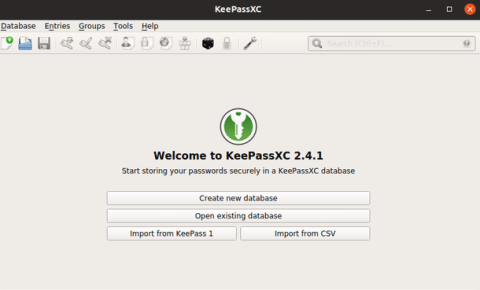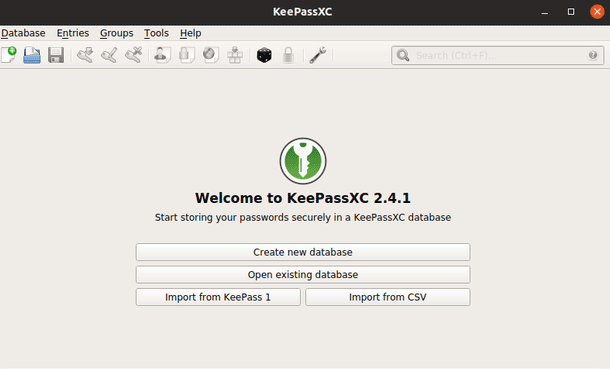Använder du ofta tre eller fyra lösenord upprepade gånger för alla webbplatser? Så det är troligt att ditt lösenord kommer att bli stulet i den ständigt ökande frekvensen av dataintrång idag.
Även om dina lösenord inte har stulits är det dags att använda programvara för lösenordshantering . Denna programvara säkerställer inte bara större säkerhet för onlinekonton, utan gör också hanteringen enklare. Frågan är dock vilken typ du ska använda och vilken chef som är säkrast? Låt oss se hur varje hanteringsverktyg fungerar och välj den säkraste lösenordshanteringsmetoden för dig själv.
1. Offline lösenordshanterare
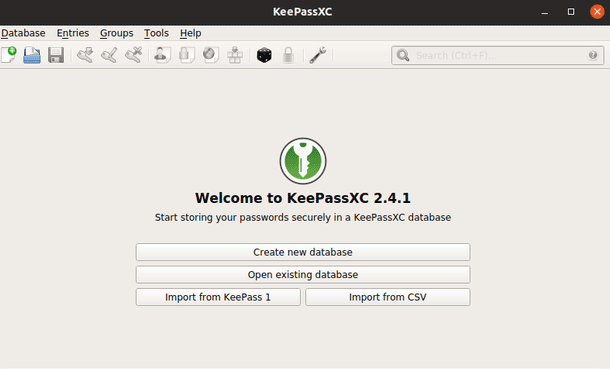
Ett lösenordshanteringsprogram som körs på din dator måste lagra dina lösenord någonstans. Metoden är att placera denna information i en enda fil på datorn. Eftersom den här filen innehåller känslig data måste lösenordshanterare kryptera filen för att garantera säkerheten.
Det finns ingen garanti för att denna krypterade data inte kan knäckas, men det kommer att göra det svårare för hackare eftersom de kommer att behöva lägga tid på att försöka dekryptera den. Så hur får du denna krypterade data. Det enklaste sättet är att ställa in ett huvudlösenord.
Lösenordshanteraren kommer att be dig skapa ett lösenord för att dekryptera filen, vilket kan kallas ett valv eller databas som innehåller alla dina andra lösenord. Du kan begära en nyckel för denna databas för att göra det svårare att bryta sig in. Den här nyckeln är en dold fil någonstans på datorn eller på en separat enhet, t.ex. en USB.
Fördel:
- Ger mest kontroll och flexibel användning
- Det är bara du som vet var data lagras.
Defekt:
- Kräver mycket teknisk kunskap.
- Inte lämplig för många enheter.
Genom att hålla alla dina lösenord på ett ställe skapar du en enda felpunkt. Om någon kommer in i det kommer du att förlora all din data. Men om du lagrar lösenord i många filer kommer hackare att lägga mer kraft på att penetrera dessa platser.
Du gör jobbet ännu svårare genom att kryptera och lagra varje lösenord i en egen fil. Du kan göra detta med Pass lösenordshanteraren. Och dessa offlinelösenordshanterare är ofta gratis. Vissa kräver betalning för att använda avancerade funktioner.
2. Online lösenordshanterare
Idag använder vi inte bara en huvudenhet för att komma åt Internet utan använder också många andra enheter som telefoner, surfplattor och bärbara datorer.
Som nämnts ovan är offlinelösenordshanterare inte lämpliga för användning av flera enheter. Om alla dina lösenord skapas och lagras på en dator kan du inte komma åt dem på en annan enhet eller komma ihåg att ange dem manuellt. Du kan synkronisera dina lösenord, men lösenordshanteraren du använder kanske inte har en mobilversion.
I det här fallet är en lösenordshanterare online det rätta valet. Dessa tjänster lagrar din inloggningsinformation online så att du kan komma åt dem från en mängd olika enheter. Men dagens internetbaserade lösenordshanterare har också ett stort fel. Dina lösenord till allt är online, vilket innebär att om någon kan komma åt den informationen kan de utge sig för att vara dig, ta kontroll över ditt konto och stjäla din identitet såväl som dina pengar.
För att minska risken krypterar tjänsterna din enhets lösenord innan du laddar upp data online. Men alla tjänster hanterar inte att skydda denna data på samma sätt. För din bekvämlighet kan webbplatsen hjälpa dig att återfå åtkomst till dina data. Men om de kan göra detta, kan andra inkräktare också göra det. Dessa företag lockar också användare med ytterligare funktioner som automatisk inloggning på webbplatser, vilket också utsätter din data för större risk.
Fördel:
- Enkel att använda
- Automatisk synkronisering
- Stöder många enheter
Defekt:
- Din data lagras online
- Vissa bekvämlighetsfunktioner gör dig mindre säker
- Många funktioner kräver betalning
Lösenordshanterare online är vanligtvis gratis att använda, men de kräver betalning för vissa funktioner.
3. Statslös lösenordshanterare
Även med kryptering finns det risker när man använder någon av ovanstående lösenordshanteringsmetoder. Men vad tycker du om att ha en lösenordshanterare som inte lagrar en krypterad kopia av dina lösenord? Istället skapar de lösenord baserat på enkla varianter som är lätta att komma ihåg. En vanlig metod är att skapa ett lösenord med en kombination av huvudlösenordet och webbplatsens namn. Varje gång du kommer åt denna information kommer du att få samma lösenord.
Även om hackare känner till programmet du använder och den underliggande algoritmen, måste de känna till ditt huvudlösenord, webbplatsnamn och lösenordslängd för att kopiera din säkerhetsnyckel. Men om någon kan bryta sig in på ett konto och känna till ditt huvudlösenord, kan de bryta sig in på andra konton utan att spricka in i någon databas.
Fördel:
- Det finns inget lösenordsvalv för skydd
- Inget behov av att synkronisera data
Defekt:
- Det finns inget sätt att notera webbplatser som kräver lösenord som sällan används
- Det finns inget enkelt sätt att hantera webbplatser vars lösenord du måste ändra
Statslösa lösenordshanterare är ofta projekt med öppen källkod som du kan ladda ner gratis, utan registrering krävs.
Vilket lösenordshanteringssystem är bäst?
En lösenordshanterare som bara finns på ditt skrivbord är bra, men om du använder kortkommandon för att logga in från din telefon skapar du ett säkerhetshål. Lösenordshanterare online kan vara bekvämare och mer intuitiva, men du lägger din säkerhet i någon annans händer.
Det finns inget som heter perfekt säkerhet. Om du behöver hög säkerhet bör du spara varje separat lösenordsvalv, säkrat av nyckelfiler på olika USB-enheter, men den här metoden är lite komplicerad och tidskrävande.
Men någon av ovanstående metoder är säkrare än att använda samma lösenord för olika konton. Men när du använder en lösenordshanterare måste du kämpa mot cyberbrottslingar. Låt oss nu fokusera på åtgärder för att skydda din data.